Ulepsz schowek Gnome Shell za pomocą Pano
Spójrzmy prawdzie w oczy, domyślny schowek Gnome Shell nie jest zbyt dobry. Zainstaluj Pano, aby ulepszyć korzystanie ze schowka!
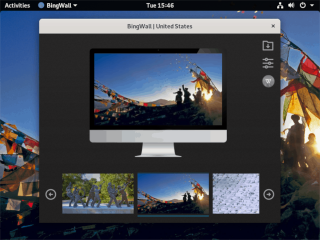
Każdego dnia wyszukiwarka Microsoft Bing prezentuje nam piękne, wysokiej jakości zdjęcia w ramach ich „Obrazu dnia”. Jeśli jesteś podobny do mnie, prawdopodobnie chciałeś, aby obrazy z „Obrazu dnia” stały się tapetą na pulpicie systemu Linux. W tym przewodniku omówimy, jak to zrobić.
Metoda 1 – BingWall
BingWall to aplikacja Snap, która może pobierać obrazy dnia Bing i ustawiać je jako bieżącą tapetę pulpitu w większości środowisk pulpitu Linux. Postępuj zgodnie z poniższymi instrukcjami instalacji, aby BingWall działał na Twoim komputerze.
Instalowanie BingWall
Jak wspomniano wcześniej, BingWall to aplikacja Snap, więc jedynym sposobem na uruchomienie jej w systemie Linux jest przejście przez Snap Store. Jeśli jednak chcesz komunikować się ze Snap Store w systemie Linux, musisz zainstalować środowisko wykonawcze Snapd. Postępuj zgodnie z tym przewodnikiem na ten temat, aby to działało.
Uwaga: BingWall nie działa na XFCE4, Mate, KDE Plasma 5 ani na żadnym innym niż Gnome środowisku graficznym. Nie będzie również działać w przypadku kafelkowania menedżerów okien, takich jak i3 itp.
Po uruchomieniu środowiska wykonawczego Snapd na komputerze z systemem Linux aplikację BingWall można łatwo zainstalować w oknie terminala systemu Linux za pomocą poniższego polecenia instalacji przystawki .
sudo snap install bing-wall
Po zakończeniu instalacji aplikacji BingWall w systemie Linux otwórz program za pomocą menu aplikacji na pulpicie.
Używanie BingWall do ustawiania obrazu dnia Binga jako tapety
Ustaw obraz dnia w Bing jako tapetę w BingWall, postępując zgodnie z instrukcjami krok po kroku poniżej.
Krok 1 : Upewnij się, że używasz Gnome Shell, Cinnamon, Budgie lub innego pulpitu Linux opartego na Gnome.
Krok 2: W aplikacji BingWall spójrz na suwak tapety na dole aplikacji. Użyj przycisków strzałek w lewo/w prawo, aby posortować dostępne obrazy Bing.
Krok 3: Wybierz obraz Bing, który chcesz zrobić jako tapetę. Kliknij tapetę w ikonie monitora, aby zastosować tapetę, która powinna automatycznie pojawić się na pulpicie.
Chcesz pobrać obraz Bing, aby zapisać go na później? Wybierz obraz i kliknij przycisk pobierania, aby pobrać go na komputer.
Metoda 2 – aplikacja SetBingWallpaper
Jeśli BingWall nie zrobi tego za Ciebie, innym łatwym sposobem ustawienia „Obrazu dnia” Binga jako tapety na pulpicie systemu Linux jest aplikacja o nazwie „Ustaw tapetę Bing”. Obsługuje większość nowoczesnych środowisk graficznych Linux z wyjątkiem Gnome Shell. Aby program SetBingWallpaper działał na komputerze z systemem Linux, postępuj zgodnie z poniższymi instrukcjami instalacji.
Instalowanie SetBingWallpaper
Program SetBingWallpaper działa na bieżących wydaniach Ubuntu, Debian, Fedora, a także na innych systemach operacyjnych Linux opartych na Ubuntu, Fedorze i Debianie.
Ubuntu
Najpierw pobierz najnowszą wersję DEB SetBingWallpaper na swój komputer z systemem Ubuntu, używając poniższego polecenia wget .
wget https://github.com/ypingcn/BingWallpaper/releases/download/0.9/oneclickbingwallpaper_0.9_amd64.deb
Po pobraniu SetBingWallpaper na komputer z systemem Ubuntu można rozpocząć instalację. Używając Trafny polecenie poniżej, zainstaluj program.
sudo apt install ./oneclickbingwallpaper_0.9_amd64.deb
Debiana
Aby SetBingWallpaper działał w systemie Debian Linux, wykonaj następujące czynności. Najpierw pobierz pakiet DEB za pomocą poniższego polecenia wget .
wget https://github.com/ypingcn/BingWallpaper/releases/download/0.9/oneclickbingwallpaper_0.9_amd64.deb
Następnie użyj polecenia dpkg, aby zainstalować aplikację SetBingWallpaper na swoim komputerze z Debianem.
sudo dpkg -i oneclickbingwallpaper_0.9_amd64.deb
Na koniec popraw wszelkie błędy zależności, które mogą wystąpić.
sudo apt-get install -f
Fedora
Instalacja SetBingWallpaper w Fedorze Linux rozpoczyna się od użycia polecenia wget w celu pobrania najnowszej wersji programu Ubuntu/Debian.
wget https://github.com/ypingcn/BingWallpaper/releases/download/0.9/oneclickbingwallpaper_0.9_amd64.deb
Po pobraniu pakietu DEB użyj polecenia Dnf, aby zainstalować narzędzie do konwersji pakietów Alien .
sudo dnf zainstaluj obcego
Użyj alien -rvc, aby przekonwertować plik SetBingWallpaper DEB na pakiet RPM zgodny z Fedorą.
sudo alien -rvc oneclickbingwallpaper_0.9_amd64.deb
Następnie zainstaluj wszystkie zależności Fedory wymagane do uruchomienia SetBingWallpaper.
sudo dnf zainstaluj dtkcore gsettings-qt deepin-qt-dbus-factory dtkwidget qt5-qtsvg openal-soft qt5-qtmultimedia
Na koniec zainstaluj pakiet RPM w Fedorze za pomocą polecenia rpm . Pamiętaj, aby użyć opcji –force, aby ominąć fałszywy błąd „konfliktu pakietów”, który się pojawi.
sudo rpm -Uvh --nodeps oneclickbingwallpaper-0.9-2.x86_64.rpm --force
Używanie SetBingWallpaper do ustawiania obrazu dnia w Bing jako tapety
Po zainstalowaniu SetBingWallpaper na komputerze z systemem Linux uruchom go, wyszukując „SetBingWallpaper” w menu aplikacji. Następnie postępuj zgodnie z instrukcjami krok po kroku poniżej, aby dowiedzieć się, jak używać SetBingWallpaper, aby ustawić obraz dnia Bing jako tapetę.
Krok 1: Poszukaj w zasobniku systemowym żółtej ikony Bing i kliknij ją prawym przyciskiem myszy.
Krok 2: W menu prawym przyciskiem myszy wybierz „Ustawienia”, aby uzyskać dostęp do obszaru ustawień aplikacji.
Krok 3: Znajdź „Środowisko pulpitu” i zmień je na używane środowisko pulpitu. Po zakończeniu zamknij okno ustawień.
Krok 4: Kliknij prawym przyciskiem myszy żółtą ikonę Bing na pasku zadań i wybierz przycisk „Aktualizuj”, aby pobrać najnowszy „Obraz dnia” Bing i ustawić go jako tapetę. Tapeta zmieni się natychmiast.
Spójrzmy prawdzie w oczy, domyślny schowek Gnome Shell nie jest zbyt dobry. Zainstaluj Pano, aby ulepszyć korzystanie ze schowka!
Czy potrzebujesz świetnego nieliniowego edytora wideo dla swojego systemu Linux? Spraw, aby Davinci Resolve 17 działał z tym przewodnikiem!
Wallpaper Downloader to zręczny program do pobierania i zarządzania tapetami dla systemu Linux. Obsługuje większość środowisk graficznych Linux i jest bardzo łatwy w użyciu. Ten przewodnik
Chcesz przetestować Tuxedo OS na komputerach Tuxedo? Dowiedz się, jak zainstalować najnowszą wersję Tuxedo OS na swoim komputerze.
Czym jest plik DEB? Co ty z tym robisz? Poznaj wiele sposobów instalowania plików DEB na komputerze z systemem Linux.
Dying Light to gra wideo typu survival horror z 2015 roku opracowana przez Techland i wydana przez Warner Bros Interactive Entertainment. Gra koncentruje się na
Neptune używa środowiska graficznego KDE Plasma 5 i ma na celu dostarczenie eleganckiego systemu operacyjnego. Oto jak zainstalować Neptune Linux na swoim komputerze.
Chcesz wypróbować nowy system operacyjny Ubuntu oparty na pakietach Snap? Dowiedz się, jak wdrożyć go na maszynie wirtualnej, korzystając z tego przewodnika.
Undertale to niezależna gra RPG z 2015 roku, opracowana i opublikowana przez twórcę gier Toby'ego Foxa. Ten przewodnik obejmie pobieranie i instalowanie Undertale na twoim komputerze
Total War: Three Kingdoms to turowa gra strategiczna RTS opracowana przez Creative Assembly. Oto jak grać w systemie Linux.




